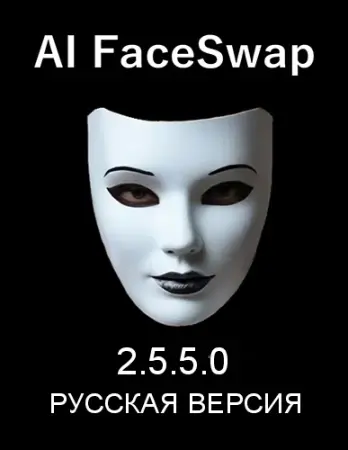AI FaceSwap (2.5.5.0) (2024) скачать торрент
AI FaceSwap является инструментом для копирования лиц между собою на изображениях. Данная программа отлично подойдёт для улучшения некачественных изображений лиц, если в неё добавить в виде исходного и целевого лица одно и то же изображение, так же она подойдёт для улучшения (облагораживания) лиц некрасивых людей - для последующего их размещения на сайтах или использования в иных целях. Однако, для создания полноценных дипфейков программа малопригодна, так как копирует лица далеко не на сто процентов, а частично их совмещает между собой, создавая некую химеру, состоящую примерно на 70% из копируемого лица и 30% из заменяемого лица... AI FaceSwap была изначально создана для копирования лиц на фото, но вполне подойдёт и для замены лиц на видео, если предварительно его разобрать по кадрам, выбрать пакетный режим обработки, а потом готовые файлы снова собрать в видеофайл.
Достоинства программы
• Полная автономность и приватность.
• Одиночная и пакетная обработка изображений.
• Настройка копирования черт лица по выбору пользователя.
• Возможность небольшого редактирования готовых изображений.
• Хорошая подгонка копируемого лица по ракурсу, освещению и цвету к заменяемому лицу.
Недостатки программы
• Частичное слияние заменяемого лица с копируемым.
• Посредственное копирование лица с закрытыми глазами.
• Посредственное копирование лица, изображённого в профиль.
• Посредственное копирование формы лица.
• Невозможность выбора заменяемого лица на групповых снимках в режиме пакетной обработки.
• Невозможность копирования причёсок.
• Потребление значительного количества ресурсов ОС.
• Медленная скорость обработки изображений на слабом железе.
Особенности программы
В силу того, что в процессе обработки изображений программе требуется наличие большого объёма оперативной памяти, её использование возможно только на 64-х битных системах. Минимальный объём оперативной памяти, необходимый для работы программы, должен составлять не меньше 4 Гб. AI FaceSwap конечно будет работать и на 2 Гб или даже меньше, но в этом случае, процесс обработки изображений может затянуться на несколько часов...
Также, большое значение в скорости обработки изображений имеет количество ядер процессора и его частота. Чем больше ядер и выше частота – тем быстрее будет получен готовый результат. По минимуму программе подойдёт 4-х ядерный процессор (с полноценными ядрами, а не потоками), работающий на частоте от 2 Гц. Использование процессоров с меньшим количеством ядер или более низкой частотой, также как и в случае с маленькой оперативной памятью, приведёт к увеличению времени обработки изображений.
Большую роль в скорости работы играет и разрешение загруженных в программу файлов. И если оно будет составлять более пяти тысяч dpi, то, даже при использовании очень мощного процессора и огромного количества оперативной памяти, процесс обработки таких тяжёлых файлов может затянуться надолго... К сожалению, программа не в состоянии скопировать лицо на 100%, но если прогнать через неё копирование полученных результатов (сохранить результат и загрузить в программу в качестве копируемого лица и проделать это несколько раз) – то можно добиться довольно хорошей похожести, правда, из-за таких манипуляций может пострадать естественность лица и его цвет (теоретически всё возможно выправить в Фотошопе, но для этого потребуются как определённые навыки, так и время)...
Работа с программой
После открытия программы для добавления одного файла нажмите вверху программы на чёрный крестик, откроется окно добавления. Вверху окна нажмите на иконку папки и добавьте в программу фото, откуда нужно переместить лицо. Далее подождите несколько секунд, пока программа проанализирует изображение и найдёт на нём лицо или несколько лиц, если фото групповое. На найденных лицах программа поставит цифры от 0 до бесконечности. По умолчанию программа будет копировать лицо с цифрой 0. Если на фото несколько человек – откройте список цифр обозначающих лица (слева вверху от загруженного фото), и выберите в нём цифру, обозначающую нужное для перемещения лицо.
Далее выберите фото с лицом, которое нужно заменить, кликнув по иконке папки в месте «Лицо под замену». Если вы хотите, чтобы программа заменила ваше фото, нажмите на значок камеры (рядом с иконкой папки), запустится веб-камера, с помощью которой вы сможете себя сфотографировать. Далее нажмите на чёрный крестик, который находится в левой части окна добавления над надписью «Список лиц», появится небольшое окно, в котором слева будет лицо, которое нужно скопировать, а справа лицо, которое нужно заменить.
Нажмите ОК, откроется окно слияния, там внизу нажмите на чёрную стрелку и дождитесь результатов...
Время ожидания зависит от мощности вашего железа и разрешения изображений (чем выше разрешение, тем дольше будет длиться процесс) – чем более мощный процессор и чем больше памяти, тем быстрее пройдёт обработка. После завершения слияния появится окно, где справа будет находиться готовый результат. Если вы хотите сохранить новое лицо непосредственно на загруженном в программу фото, то нажмите на иконку сохранения (вверху над готовым результатом).
Если вам нужно добавить на изображение текст, стрелку, прямоугольник, круг или размыть фон изображения или что-то там нарисовать от руки, нажмите на иконку редактирования, откроется окно редактирования изображения, где слева вверху вы можете выбрать то, что вам нужно, а справа – отменить какое-либо действие. Если просто хотите сохранить готовый результат в новый файл, нажмите на маленькую белую стрелку (слева от иконок редактирования и сохранения) – после нажатия вам будет предложено два вида сохранения: в обычный файл изображений или в файл PDF
При сохранении файла вам нужно будет указать его требуемое расширение (PNG, JPG, JPEG, JPE, TIFF, BMP, WEBP). Если расширение не будет указано, программа по умолчанию сохранит изображение в расширении PNG.
Если вы хотите поменять лицо на серии изображений, смените в правом верхнем углу программы режим одиночного добавления на режим обработки нескольких изображений («Добавить изображение» на «Добавить папку»). Откроется окно, где слева вам будет нужно выбрать фото, с которого вы хотите скопировать лицо, а справа – выбрать папку с несколькими изображениями, на которых вы хотите заменить лицо.
Для ускорения процесса, рекомендуется поставить галочку на «Авто перезапись изображений в папке» (все файлы изображений в выбранной папке будут перезаписаны!). Далее нажмите чёрную стрелку внизу этого окна и дождитесь результатов обработки.
Время обработки также, как и с одним изображением, зависит от мощности вашего железа и разрешения изображений. Эта версия программы к сожалению не позволяет выбрать пользователю при замене лиц на серии изображений лицо, которое нужно заменить, и если на нескольких фото будет находиться группа людей – программа поменяет им лица всем...
Для более точного переноса лица можно изменить варианты этого переноса – для этого нажмите в правом верхнем углу программы на шестерёнку и в открывшемся окне настроек замены лица снимите или поставьте галочку напротив того, что вы хотите перенести (брови, глаза, нос, рот и очки). Если вы хотите вписать новое лицо точно в пропорции лица, которое требуется заменить – поставьте галочку рядом с «Выровнять по форме целевого лица».
Системные требования:
- Процессоры: Intel Core i5 и выше, AMD Ryzen 5 и выше (возможен запуск и на других процессорах от 4-х ядер и с выской частотой, но могут быть тормоза в работе)
- Оперативная память: 12 Гб (возможен запуск и на 4-х Гб, но могут быть тормоза в работе)
- Свободное место на жёстком диске: 50 Гб (возможен запуск и на 5 Гб, но могут быть тормоза в работе)
- Операционные системы: Windows 10 и Windows 11, (возможен запуск и на Windows ХР, Windows 7, Windows 8 и Windows Vista, но только после модификации систем)
Как качать?: - Процессоры: Intel Core i5 и выше, AMD Ryzen 5 и выше (возможен запуск и на других процессорах от 4-х ядер и с выской частотой, но могут быть тормоза в работе)
- Оперативная память: 12 Гб (возможен запуск и на 4-х Гб, но могут быть тормоза в работе)
- Свободное место на жёстком диске: 50 Гб (возможен запуск и на 5 Гб, но могут быть тормоза в работе)
- Операционные системы: Windows 10 и Windows 11, (возможен запуск и на Windows ХР, Windows 7, Windows 8 и Windows Vista, но только после модификации систем)
Для скачивания торрент файла нажмите внизу на ссылку для скачивания, вам откротется новая вкладка с информацией о файле и 10 секундным таймером, по истечении которого появится ссылка на скачивание.
ai-faceswap-2_5_5_0-x64-2024-rus.torrent
[16.05 Kb] (cкачиваний: 82)
497
0
1
Комментарии - всего 0: